Van-e a Final Cut Pro a Windows számára?
Az Apple Inc. által kifejlesztett Final Cut Pro mindig a Mac OS-t használó filmkészítő / -szerkesztő első választása. Az amerikai professzionális szerkesztési piac 49% -át teszi ki. Ha azonban Windows felhasználó, akkor meg kell találnia egy A Final Cut Pro for Windows magad, mert a Final Cut Pro csak a Mac OS számára lett kifejlesztve.
Ebben a cikkben bemutatom neked két Final Cut Pro for Windows szoftvert - az Aiseesoft Video Converter Ultimate és a Windows Movie Maker, amelyek segítségével könnyedén és jó minőségben szerkesztheti és készítheti videóit a Windows rendszeren.

A Final Cut Pro Windows
Video Converter Ultimate az egyik videószerkesztő szoftver, amelyre összpontosít a videó minőségének javítása és videószerkesztés, tehát ha szeretne egy hasonló szoftvert találni a Windowshoz készült Final Cut Pro programhoz, akkor kipróbálhatja ezt a videószerkesztőt. Miért válassza a Video Converter Ultimate szoftvert? Meglátod.
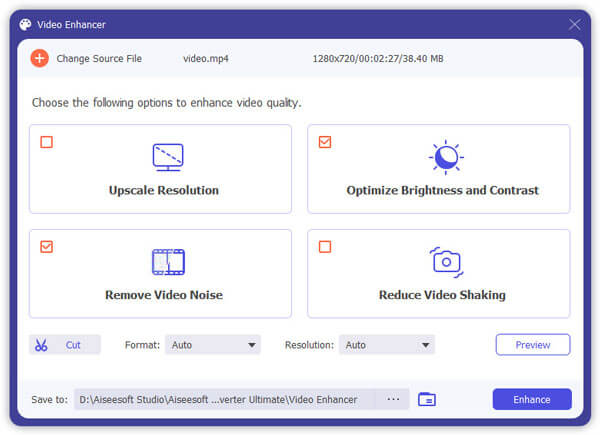
1. Könnyen kezelhető
A többi Final Cut Pro for Windows alternatívához képest a Video Converter Ultimate felhasználóbarát felülettel rendelkezik. Csak három lépésben szerkesztheti a videókat jobb képű és jobb minőségű filmekké. Először importálja vagy húzza a videót ebbe a videószerkesztőbe, másodszor válassza ki a kívánt szerkesztési / javítási funkciót, végül pedig kezdje el szerkeszteni és javítsa a videó minőségét.
2. Támogassa az összes videó formátumot
Szinte az összes SD és HD video formátum támogatott, és most, 4K a videók nagyon elfogadottak. Mi lesz az MP4-rel? Természetesen. MP4, MOV, AVI, MPG, WMV, MKV, MTS stb. támogatottak.
3. Erőteljes szerkesztési és fejlesztési funkciók
Találnia kell egy erőteljes Final Cut Pro szoftvert a Windows számára, akkor a Video Converter Ultimate a választás. Ezzel a Final Cut Pro alternatívával szerkesztheti videóit:
◆ a hangerő / videó fényerejének / kontrasztjának / telítettségének / árnyalatának beállítása
◆ videó kivágása, hogy megszabaduljon a fekete éltől
◆ a videó forgatása a megfelelő szögbe
◆ 3D vagy vízjel hozzáadása a videókhoz.
A szerkesztés mellett a videó javítása is a hasonló vonzerője ennek a Final Cut Pro programnak. Önnek lehetősége van:
◆ előkelő felbontás
◆ optimalizálja a fényességet és a kontrasztot
◆ távolítsa el a videózajt
◆ csökkentse a videó remegését.
4. Válasszon különböző video kimeneti formátumokat
Ez a Video Enhancer szoftver lehetővé teszi nem csak a több formátumú videók importálását, hanem a különféle video formátumok kiadását is. Tehát további lehetőségei és lehetőségei vannak a videó szerkesztésére, majd az iPhone, iPad és más hordozható eszközökön történő megtekintésére.


A Windows Movie Maker, mint a Final Cut Pro for Windows egyik hasonló programja, a Microsoft által kiadott, könnyen használható és praktikus videókészítő / -szerkesztő program. Sőt, teljesen ingyenes! Annak ellenére, hogy nem olyan profi, mint a Final Cut Pro, szinte minden igényt kielégíthet, amely a videó személyes használatra történő létrehozására és szerkesztésére vonatkozik. Lássuk ennek a Final Cut Pro alternatívának a tulajdonságait:

1. Támogassa a fénykép / videó széles körű importálását
A film készítéséhez fotókra és videókra van szükség. A Windows Movie Maker számosféle eszközről és forrásból importálhat fényképeket és videókat. Fotókat és videókat importálhat digitális fényképezőgépről és mobiltelefonokról a számítógéphez csatlakoztatott USB-kábellel, SD / min SD-kártyával és kártyaolvasóval, adat-CD / DVD-vel, DV-kamerával / HDV-kamerával, videokamerával, belső HD meghajtóval / flash tárolóval kártya és webkamera, a számítógéphez csatlakoztatott USB-vel.
Támogatási formátumok:
Videó: .mswmm, .wlmp, wmv, asf, .wm, .m2ts, .mts, .m2t, .mov, .qt, .avi, .dvr-ms, .wtv, .mp4, .m4v, .3gp, .3g2, .k3g,. mpeg, .mpg, .mpe, .m1v, .mp2, .mpv2, .mod, .vob és .m1v
Hang: .mp3, .m4a, .aif, .aiff, .wav, .wm és wma
Fotók: .jpg, .jpeg, .jfif, .jpe, .tif, .tiff, .gif, .bmp, .dib, .rle, .ico, .icon, .png és .wdp
2. Szerkessze a videót, és válassza a Téma lehetőséget
Könnyedén kivághatja és feloszthatja a videókat, ahogy szeretné, felgyorsíthatja és lelassíthatja a videót, hogy különleges hatást érjen el. Ezenkívül választhat témát a filmhez. A filmkészítő automovie témája automatikusan címeket, jóváírásokat, átmeneteket és effekteket ad hozzá a filmhez. A film tökéletesítéséhez ez a Windows Final Cut Pro lehetővé teszi zene hozzáadását a filmhez. Beállíthatja a hang kezdő és végpontját, szabályozhatja a zene be- és kikapcsolását, valamint módosíthatja a zene hangerejét vagy a videó hanganyagát.
3. Tegye közzé filmjét, és ossza meg barátaival
A projekt befejezése után közzéteheti azt, és megoszthatja barátaival és családtagjaival a film internetes közzétételével. Ha úgy tetszik, speciális plug-in-t is hozzáadhat, hogy a filmet a kívánt webhelyen tegye közzé.
A Windows Movie Maker segítségével, amely egy ingyenes Windows Cut Final Pro, könnyedén létrehozhat, szerkeszthet és megoszthat saját filmeit bárkivel, akit tetszik. Ez egy nagyszerű eszköz a film készítője / szerkesztője számára.
Most két videoszerkesztőt, a Final Cut Pro for Windows alternatíváját ajánlották. Választhat egyet, és ha van jobb, hagyjon nekünk szavakat.